Šiame įraše bus nurodytas metodas, kaip pridėti „GitHub“ prie „Discord“.
Kaip pridėti „GitHub“ prie „Discord“?
Norėdami pridėti „GitHub“ prie „Discord“, atlikite šiuos veiksmus.
1 veiksmas: paleiskite „Discord“.
Pirmiausia atidarykite „Discord“ programą ieškodami jos sistemos paleisties meniu:
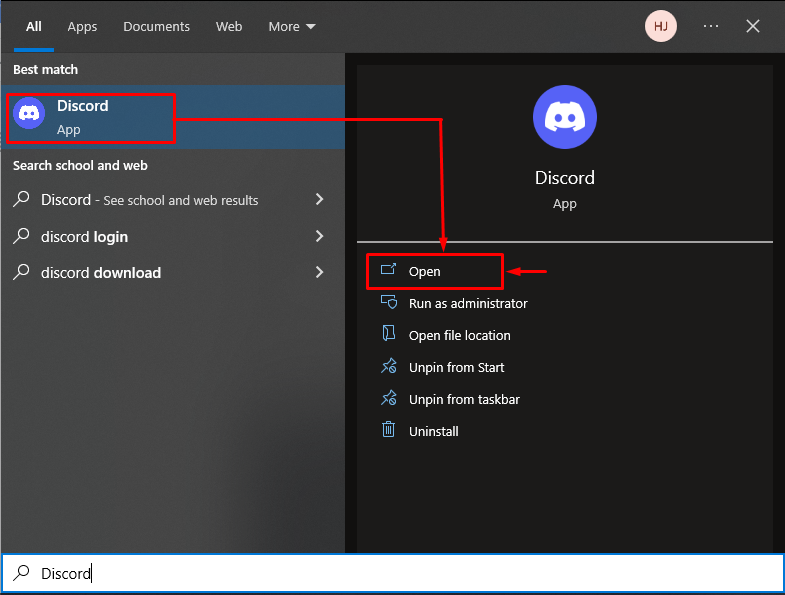
2 veiksmas: atidarykite vartotojo nustatymus
Atviras ' Vartotojo nustatymai “, spustelėdami toliau esančiame paveikslėlyje paryškintą piktogramą:
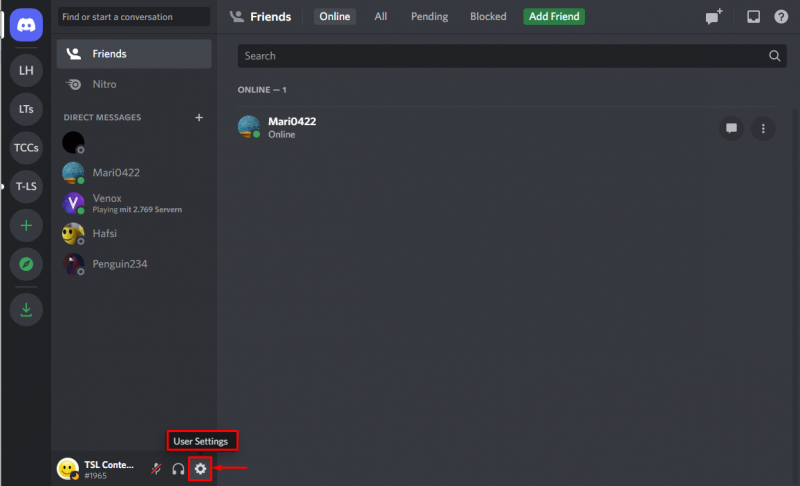
3 veiksmas: eikite į Ryšiai
Vartotojo nustatymuose eikite į „ Jungtys ' Kategorija:
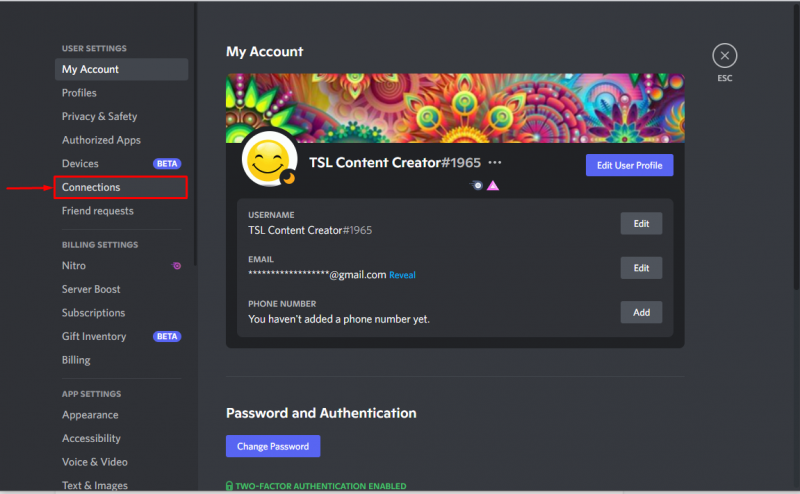
4 veiksmas: pasirinkite „GitHub“ piktogramą
Ieškokite „GitHub“ piktogramos spustelėdami toliau paryškintą piktogramą:
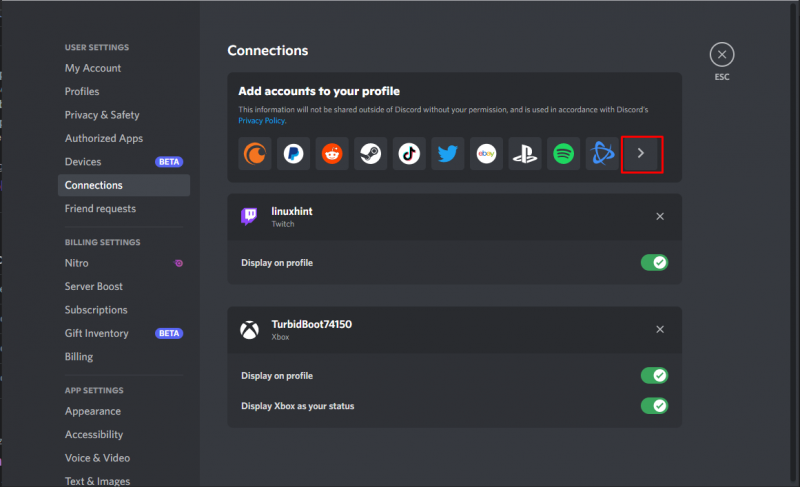
Tada pasirinkite „ GitHub “ iš iššokančio lango:
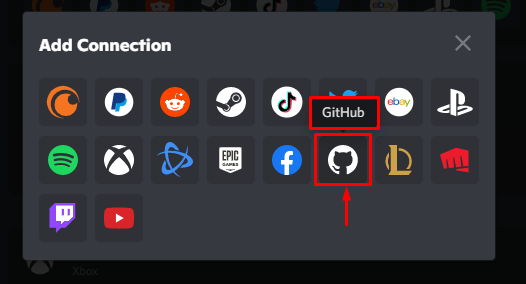
5 veiksmas: prisijunkite prie „GitHub“.
Pasirinkę „GitHub“ piktogramą, pridėkite kredencialus, kad galėtumėte prisijungti prie „GitHub“ paskyros. Jei neturite paskyros GitHub, sukurkite ją spustelėdami „ Sukurti paskyrą “ variantas:
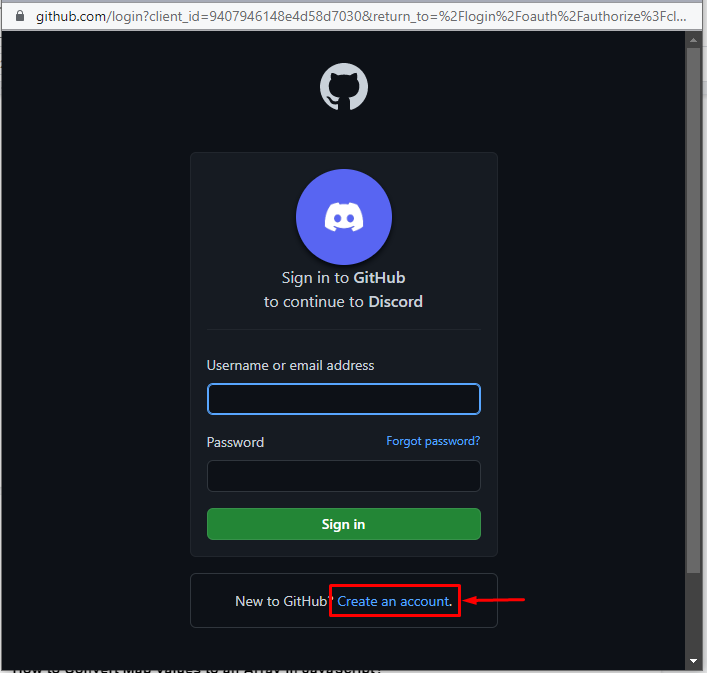
Pridėkite reikiamus kredencialus ir paspauskite „ Prisijungti “ mygtukas:
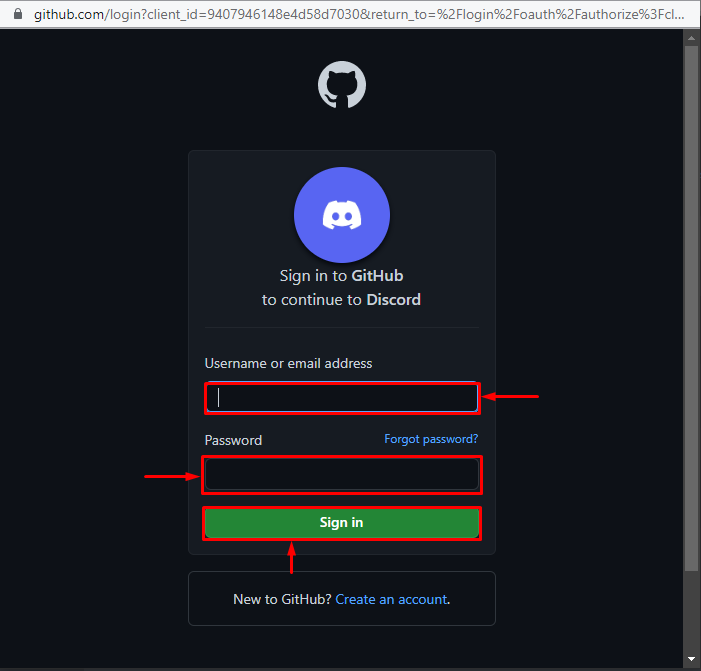
6 veiksmas: suteikite leidimus
Suteikite leidimus „Discord“ programai paspausdami „ Įgalioti nesantaiką “ mygtukas:
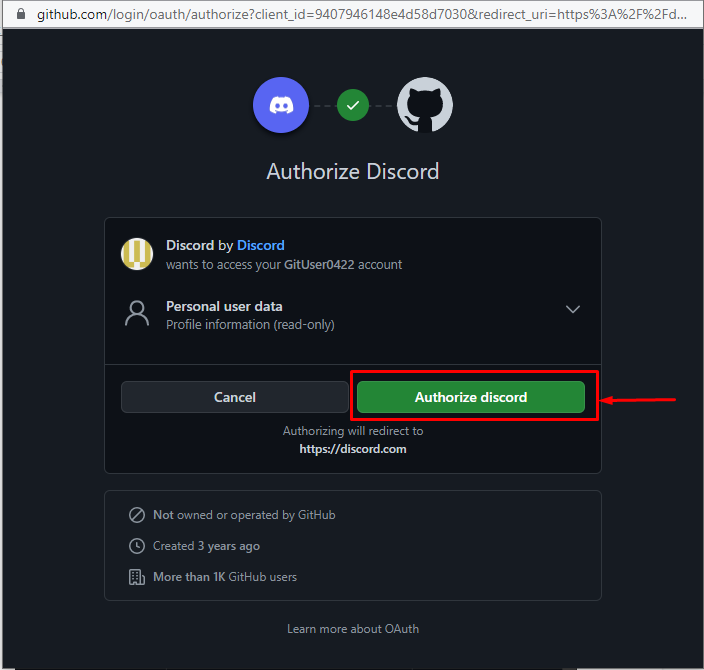
Pasirodys toliau pateiktas ekranas, nurodantis, kad „GitHub“ sėkmingai pridėtas prie „Discord“ programos:
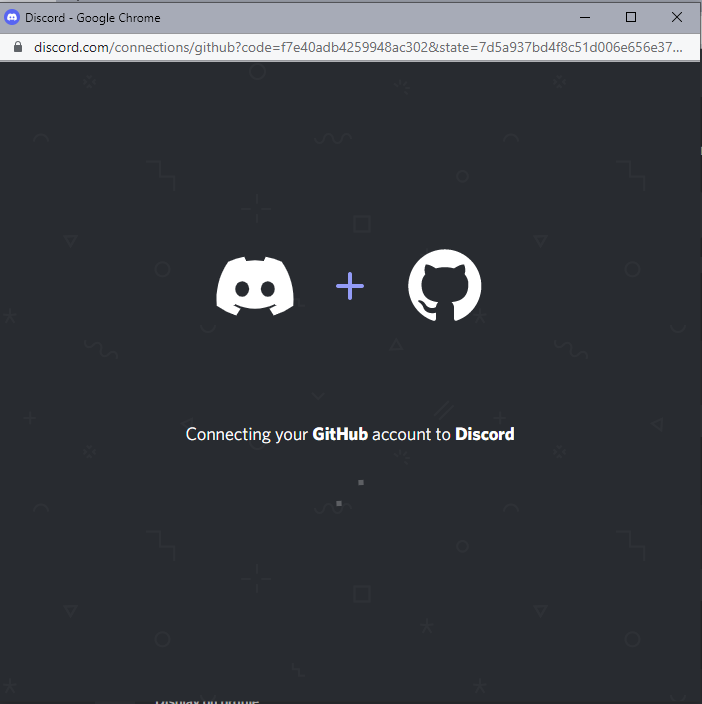
Patikrinkime, ar „GitHub“ paskyra susieta su „Discord“ programa. Norėdami tai padaryti, eikite į ' Vartotojo nustatymai “, tada eikite į „ Jungtys “ variantas. Pasirodys toliau pateiktas ekranas, nurodantis, kad „GitHub“ paskyra sėkmingai pridėta prie „Discord“ programos:
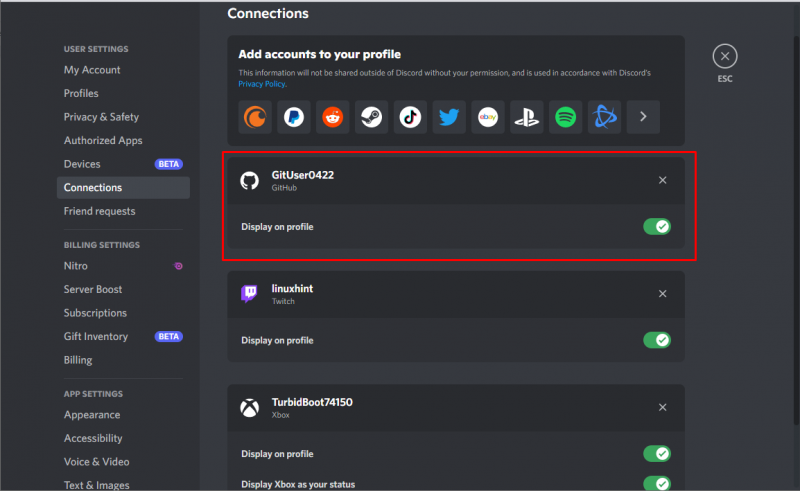
„GitHub“ integravimo su „Discord“ pranašumai
Kai kurie „GitHub“ paskyros integravimo į „Discord“ programą pranašumai yra paminėti toliau:
- Į „Discord“ bus išsiųstas pranešimas apie naują „GitHub“ įsipareigojimą.
- Kai „GitHub“ iškyla problema, „Discord“ pasirodys pranešimo pranešimas.
- Ji išsiųs naują „GitHub“ užklausą, kad būtų galima ištraukti „Discord“ programą, kuri praneš kitiems apie jūsų atliktus saugyklos pakeitimus.
Taigi, mes sėkmingai išmokome pridėti „GitHub“ prie „Discord“.
Išvada
Norėdami pridėti „GitHub“ prie „Discord“, pirmiausia spustelėkite „ Vartotojo nustatymai “. Tada eikite į ' Jungtys “ ir ieškokite GitHub. Spustelėkite piktogramą ir pridėkite reikiamus kredencialus ir paspauskite „ Prisijungti “ mygtuką, jei norite tęsti. Po autorizacijos eikite į „Discord“ programą, tada eikite į „ Jungtys “ skirtuką patikrinti. Šiame rašte aprašėme metodą, kaip pridėti „GitHub“ prie „Discord“ programos.